禁止 Microsoft Edge 執行的 Edge Blocker 工具是一款專為 Windows 10 使用者設計的軟體。Microsoft Edge 作為 Windows 10 的核心瀏覽器,不僅是預設瀏覽器,還是預設的 PDF 閱讀程式。由於其深度整合到作業系統中,傳統的方式無法從控制台或專用工具進行卸載。但若您希望使用其他瀏覽器並避免 Edge 開啟網頁,Edge Blocker 是您的理想選擇。在使用 Edge Blocker 之前,我們建議您建立系統還原點,以確保操作的安全。 (威盛電腦)
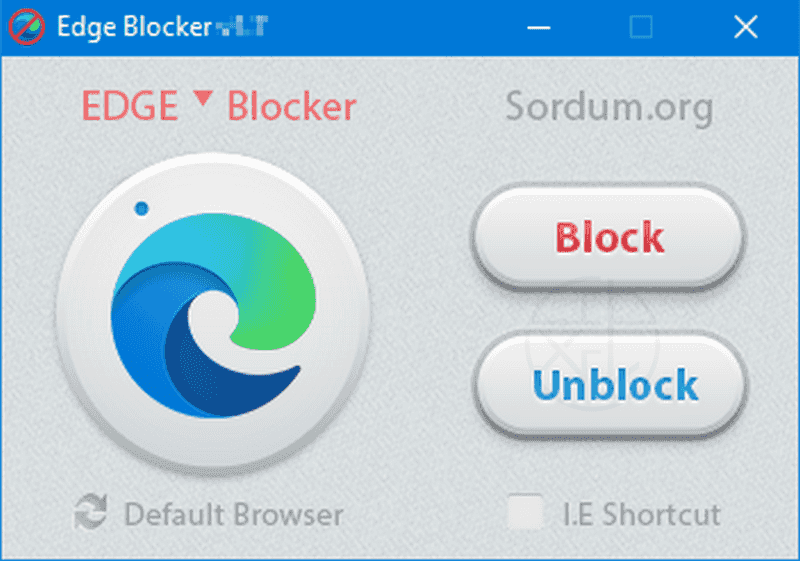
Edge Blocker 的使用非常簡單,只需連按兩下可執行檔 EdgeBlock_x64.exe,即可啟動使用者友好的介面。主視窗中僅有兩個按鈕,使用起來相當直覺。若要禁止 Edge,只需點擊 [Block (禁止)] 按鈕,此時 Edge 圖示將變為灰色,代表該瀏覽器已被禁止。若您希望重新使用 Edge,只需按下 [Unblock (取消禁止)] 按鈕,圖示顏色將變回藍色。
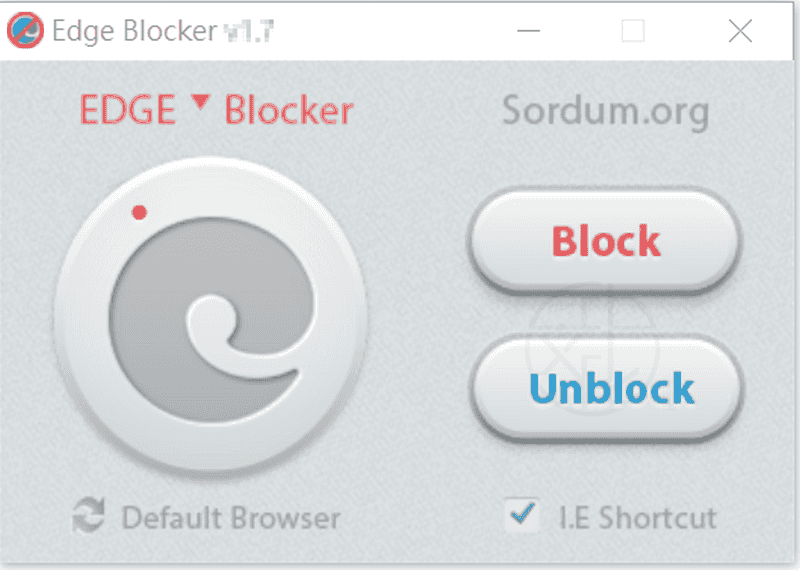
如果勾選 I.E Shortcut 方塊,Edge blocker 將在桌面上建立 IE 瀏覽器的捷徑。
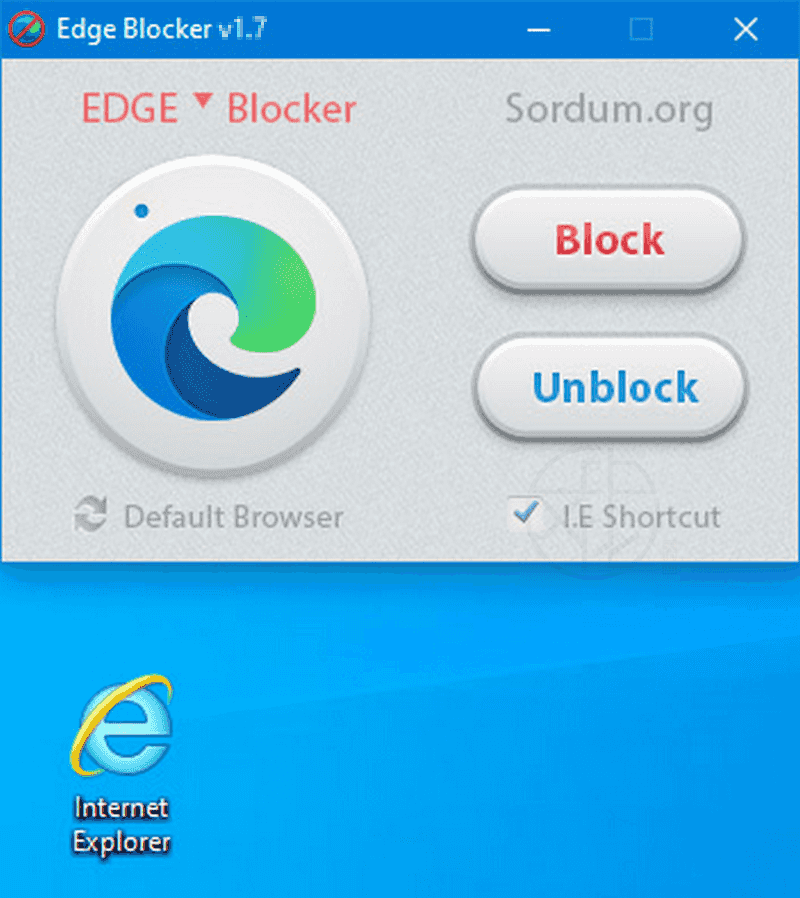
在命令提示下,執行“EdgeBlock_x64.exe /?”或“EdgeBlock.exe /?”(無引號) 將列出所有可用參數。
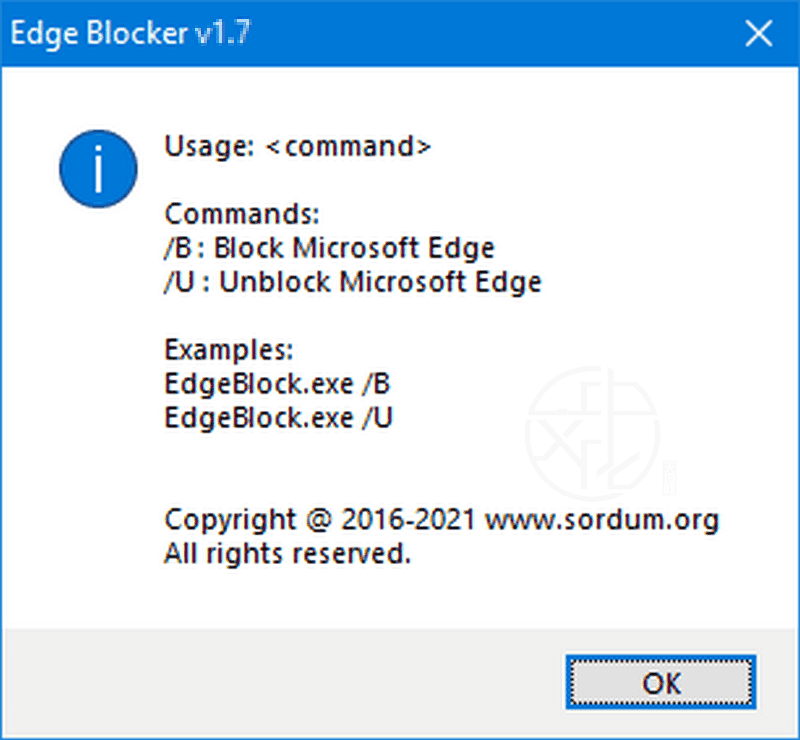
值得一提的是,若您的 Windows 使用者帳戶擁有系統管理員權限,該限制將作用於系統層級,影響所有使用者。
如果您偏好特定的瀏覽器,或者僅是對 Edge 持有偏見,Edge Blocker 將是您不可或缺的工具。它能自動禁止作業系統或其他程式執行 Edge,確保您的使用體驗符合個人偏好。
然而,請注意在使用 Edge Blocker 前,建議您重新檢查預設應用程式清單。若 Edge 在使用 Edge Blocker 之前是預設瀏覽器,某些功能可能會受到限制。此外,若 Edge 在禁止過程中開啟,該程式將被強制關閉。在禁止 Microsoft Edge 之前,請不要忘記先更改預設瀏覽器的設定。
透過 Edge Blocker,您可以輕鬆掌握對於 Microsoft Edge 的使用權限,讓您的網路瀏覽體驗更加便捷、符合個人需求。不論您是出於喜好特定瀏覽器,或是對於 Microsoft Edge 持有偏見,Edge Blocker 都是一個非常實用的工具,可讓您完全控制 Edge 瀏覽器的執行。它提供了一個簡單而直觀的介面,讓您輕鬆禁止或取消禁止 Microsoft Edge。
對於那些希望選擇自己喜愛的瀏覽器的使用者來說,Edge Blocker 提供了一個便利的解決方案。透過避免 Edge 瀏覽器開啟網頁,您可以專注於使用您喜愛且習慣的瀏覽器,如 Google Chrome 或其他瀏覽器。
使用 Edge Blocker 之前,我們建議您先建立系統還原點,以備不時之需。這樣可以確保在進行任何變更時,您可以輕鬆還原到之前的狀態,並確保系統的穩定性和安全性。
總的來說,Edge Blocker 是一個方便且實用的工具,專為那些希望掌握自己瀏覽器選擇權的用戶而設計。它提供了直觀的使用者介面,讓您輕鬆禁止或取消禁止 Microsoft Edge 瀏覽器的執行。透過 Edge Blocker,您可以享受使用您喜愛的瀏覽器的自由和便利性,提升您的瀏覽體驗。
【軟體名稱】:Edge Blocker 2.0 免安裝版 – 禁止 Win10 Edge 瀏覽器執行
【軟體大小】:1.16 MB
【作業系統】:Windows All
【官方網站】:Edge Blocker
【語言種類】:英文
【下載連結】:按此下載
Edge Blocker 原文簡介:
Edge Blocker allows you to easily block or unblock Microsoft Edge as often as you like. Edge Blocker aims to block the new Edge browser, restricting users from accessing it on a Windows 10 computer. Considering that Edge is deeply embedded into your Windows 10 PC, it is recommended you create a system restore point before using Edge Blocker, just to be on the safe side of things.
Edge Blocker allows you to easily block or unblock Microsoft Edge as often as you like.

![Read more about the article [更新] FBCacheView 1.24 免安裝中文版 – Facebook 暫存快取圖片檢視工具](https://zhtwnet.com/wp-content/uploads/FBCacheView.png)